苹果app英文怎么变中文
苹果App英文变中文的详细方法 在苹果手机上,有时我们下载的App可能是英文界面,这给一些不太熟悉英文的用户带来了不便,不用担心,有多种方法可以将苹果App的英文变为中文,以下是几种常见且有效的方法:

通过App设置更改语言(以大多数常见App为例)
- 打开App:找到你想要更改语言的App,点击打开它。
- 查找设置选项:通常在App的界面中,会有一个设置图标(常见的是一个齿轮形状),一般在屏幕的角落或者侧边栏等位置,点击这个设置图标进入设置页面。
- 寻找语言设置选项:在设置页面中,浏览各个选项,寻找与“语言”(Language)或“通用”(General)相关的设置类别,不同的App可能会有所不同,但一般都会在比较显眼的位置。
- 选择中文:进入语言设置选项后,会看到一个语言列表,从列表中找到“简体中文”或“中文(简体)”选项,然后点击选择它。
- 重启App:部分App在选择中文后会自动刷新界面并显示为中文,有些则可能需要你退出App并重新打开,才能完全生效。
以下是一个简单的示例表格,列举了几款常见App通过自身设置更改语言的路径: | App名称 | 语言设置路径 | | --| --| | 微信 | 设置 通用 语言 | | 抖音 | 设置 通用设置 语言 | | 爱奇艺 | 我的 设置 播放与显示 语言 |
通过手机系统设置更改App语言(适用于部分未在App内提供语言设置选项的情况)
- 打开手机设置:在手机主屏幕上找到“设置”应用,点击打开。
- 进入“通用”设置:在设置页面中,向下滑动,找到“通用”选项并点击进入。
- 选择“语言与地区”:在“通用”设置页面中,找到“语言与地区”选项,点击进入。
- 添加中文并设置为首选语言:如果系统中还没有添加中文,点击“添加语言”,然后从语言列表中选择“简体中文”,添加完成后,将“简体中文”拖动到首选语言的位置。
- 重启App:完成手机系统语言设置后,打开你想要更改语言的App,此时App应该会自动根据系统语言显示为中文,如果仍然显示为英文,可能需要退出App并重新打开。
注意事项
- 并非所有App都支持中文:有些App可能由于开发限制或者版权等原因,没有提供中文语言选项,这种情况下,可能无法将App的界面语言更改为中文。
- 部分功能可能受语言影响:即使将App的语言更改为中文,有些功能的名称或者提示信息可能仍然会保留英文,这是因为这些功能可能在开发时就是以英文命名的,或者与服务器端的数据交互有关。
- 更新App可能导致语言设置恢复默认:当你更新App时,有些App可能会将语言设置恢复为默认的英文,如果遇到这种情况,需要按照上述方法再次将语言更改为中文。
相关问答FAQs: 问题1:为什么我按照上述方法设置了,但App还是显示英文? 回答:可能有以下原因:一是该App本身不支持中文语言选项,虽然这种情况相对较少,但确实存在一些小众或特定功能的App可能没有中文版本;二是你设置的步骤可能有误,可以再次检查是否准确找到了语言设置选项并正确选择了中文;三是App可能存在缓存问题,可以尝试清除App的缓存数据后重新打开,看看是否能正确显示中文,具体清除缓存的方法因App而异,一般可以在手机的设置 通用 iPhone存储空间(或iPad存储空间)中找到对应的App,点击进入后选择“卸载App”并重新安装,或者在App的设置中查找是否有清除缓存的选项。

问题2:设置手机系统语言为中文后,所有App都会变成中文吗? 回答:大部分App会跟随手机系统语言的变化而自动切换为中文,也有一些App可能具有独立的语言设置,不会受到手机系统语言设置的影响。
版权声明:本文由环云手机汇 - 聚焦全球新机与行业动态!发布,如需转载请注明出处。


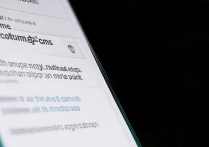



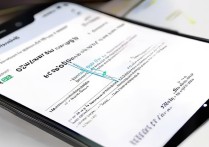





 冀ICP备2021017634号-5
冀ICP备2021017634号-5
 冀公网安备13062802000102号
冀公网安备13062802000102号